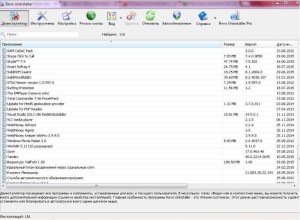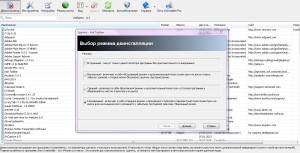Яндекс.Вебмастер —сервис, предоставит вам информацию об индексации ваших сайтов.
Вы можете прочитать здесь, как защитить ваш контент от воровства. Это тоже при помощи Веб мастера.
Инструменты этого сервиса, открыты только для подтверждённых сайтов.
Сообщить Яндексу о своем сайте можно с помощью сервиса Яндекс вебмастер, для этого нужно перейти по ссылке «добавить сайт», указано красной стрелкой на картинке ниже.
Дальше, укажите ваш ресурс, который хотите добавить, введите его в строку поиска, на которую указывает сиреневая стрелка, и затем жмите добавить, где указывает синяя стрелка.
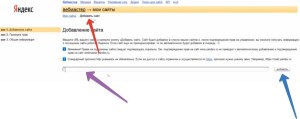
Дальше нужно подтвердить свои права на сайт, сервис Яндекса предлагает сделать это несколькими способами, мы рассмотрим два из них, достаточно будет даже одного способа, для того чтобы ваш сайт был подтвержден.
Мы здесь рассмотрим подтверждение прав с помощью html файла и с помощью тхт файла. В каждом способе вам предлагается разместить на своем сайте ключ, если вы сможете это сделать, то значит вы таким образом докажете что сайт принадлежит вам. И значит, вы являетесь хозяином сайта.
Давайте вначале рассмотрим подтверждение, прав через тхт файл, Чтобы подтвердить через этот файл, вам нужно создать его с тем заголовком и содержанием, который предложит вам сервис Яндекса.
А затем вы должны будете добавить его в корневую папку сайта. Сделать это можно либо через фтр клиент, либо через ваш хостинг, то есть, так как вам будет удобнее.
Чтобы подтвердить права через html файл, нужно его, так же как и тхт создать с указанным заголовком, и так же добавить его в корневую папку сайта.
Затем вы должны убедиться, что ваши изменения сохранены, и переходите к последнему шагу, указано сиреневой стрелкой, отправляем запрос на проверку ключа и ждем ответ.
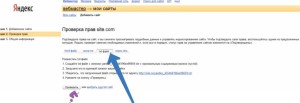
Если все в порядке, сервис сообщит что права на сайт подтверждены.
После того как вы подтвердите права на сайт Яндекс добавит его в поиск, это произойдет в течение одной или двух недель.
И тогда вы сможете пользоваться всеми инструментами Яндекс вебмастера.
Сервис покажет, какие сайты проиндексированы, по каким запросам приходят на него пользователи и многое другое.
Если на вашем сайте обнаружится вредоносный код то вебмастер сообщит вам об этом и предложит способы устранения.
И еще на каждый под домен сайта так же нужно будет подтверждать права, выше описанную процедуру нужно будет проделать и с под доменом сайта. Вот такие основные принципы и основы индексирования, которые необходимо знать.
Для того чтобы изучить все необходимое для продвижения и индексации никуда идти не нужно, просто регистрируемся на яндекс вебмастер и изучаем все по пунктам, все обучен6ие бесплатное и лучше вы не найдете.
Изучайте Яндекс вебмастер это одно из основных знаний что понадобятся вам, если захотите создать, развивать и продвигать свой собственный блог. Если хотите узнать как ускорить свой компьютер то читайте здесь.